Мицрософт сваке године објављује два велика ажурирања ОС-а. Ова ажурирања доносе нове функције на сто, као и многа друга побољшања — зато се називају ажурирањима функција.
Гигант из Редмонда обично објављује прво велико ажурирање у априлу или мају, док друго слеће у октобру или новембру.
Многи корисници радије одлажу инсталирање ових ажурирања ОС-а за неколико недеља или чак месеци. Разлог за ову одлуку је једноставан: велика ажурирања за Виндовс 10 понекад доносе озбиљне грешке и грешке у коду које могу покварити рачунаре корисника.
Ако не желите да ризикујете да оштетите рачунар након инсталирања најновије верзије оперативног система Виндовс 10, можда ћете желети да одложите инсталирање ажурирања функција. А у овом водичу ћемо вам показати како тачно то можете да урадите.
Како блокирати ажурирања за Виндовс 10
Корисници Виндовс 10 Про, Виндовс 10 Ентерприсе, Виндовс 10 Едуцатион и Виндовс 10 С имају више опција на располагању када је у питању одлагање ажурирања функција.
Међутим, ако вашим рачунаром директно управља организација, нећете моћи да измените подешавања ажурирања.
Корисници оперативног система Виндовс 10 Хоме немају превише једноставних опција за заустављање великих ажурирања, али ћемо навести неколико решења за ову категорију корисника.
Метод 1 – Паузирајте ажурирања
Паузирајте ажурирања на 7 дана
Прва опција је да једноставно паузирате ажурирања на седам дана. На овај начин, имаћете довољно времена да проверите форуме и видите да ли је најновија верзија ОС-а довољно стабилна за вас.
Да бисте зауставили ажурирање за Виндовс 10 на седам дана, идите на Подешавања →Ажурирање и безбедност → Виндовс Упдате и кликните на дугме које каже Паузирајте ажурирања на 7 дана.
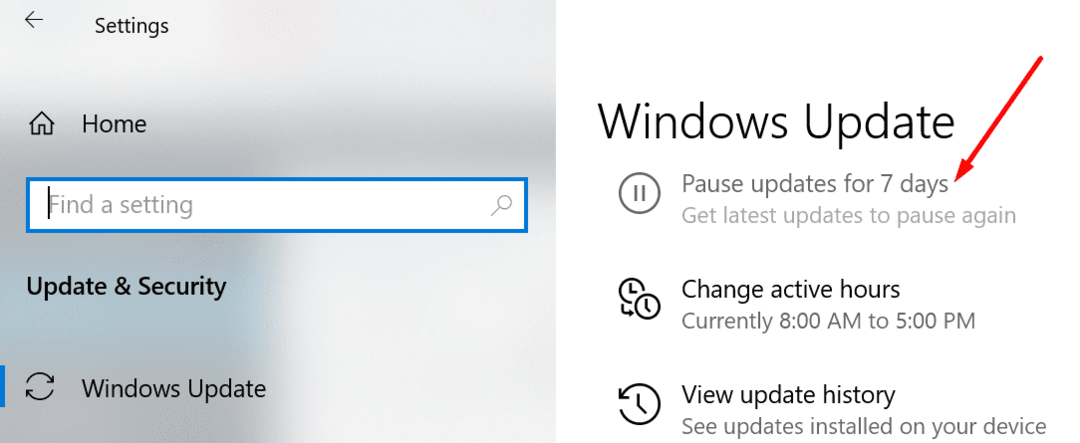
Паузирајте ажурирања на 35 дана
- Кликните на дугме Старт и идите на Подешавања
- Изаберите Ажурирање и безбедност
- Кликните на Виндовс Упдате
- Померите се надоле до Напредне опције
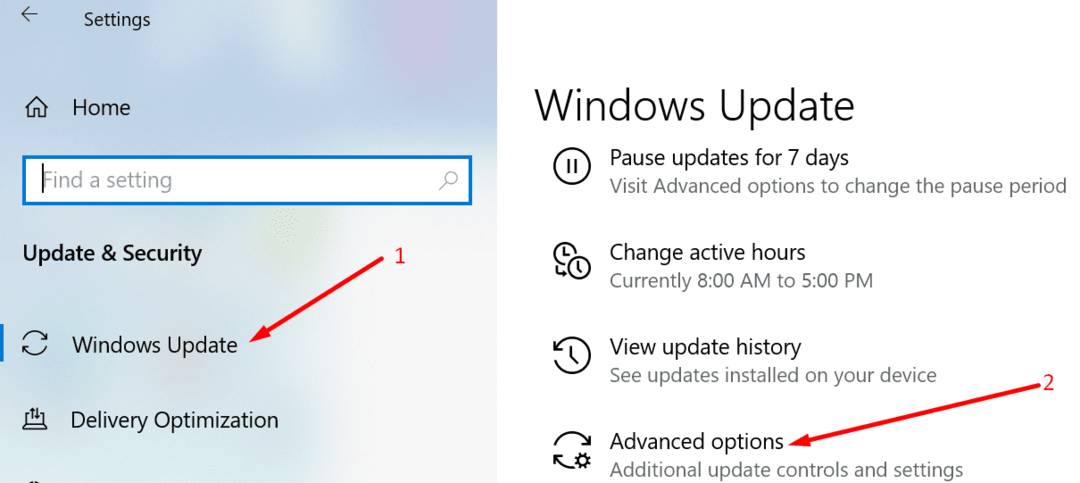
- Иди на Одаберите када се ажурирања инсталирају или Паузирајте ажурирања (у зависности од верзије вашег ОС)
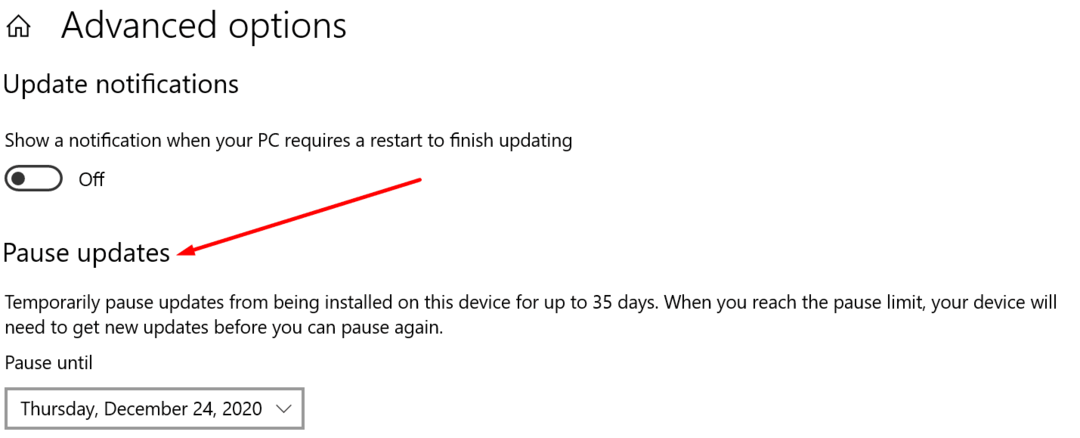
- Изаберите број дана за које желите да блокирате ажурирање функције.
Важне напомене:
Почевши од Виндовс 10 верзије 2004, корисници Виндовс 10 Про више не могу да одлажу ажурирања на 365 дана. Мицрософт је одлучио да уклони ову опцију у покушају да убеди кориснике да надограде на најновију верзију ОС убрзо након објављивања.
Другим речима, корисници који користе верзију 2004 и новију, више немају Одаберите када се ажурирања инсталирају опција под Напредна подешавања ажурирања.
Метод 2 – Користите подешавања смерница групе
Следећи на листи је метод групних политика. Имајте на уму да ова опција није доступна на Виндовс 10 Хоме.
Ево корака које треба пратити:
- Покрени нову Трцати прозор притиском на тастере Виндовс и Р на тастатури
- Тип гпедит.мсц и притисните Ентер
- Иди на Конфигурација рачунара → Административни шаблони → Виндовс компоненте → Виндовс Упдате → Виндовс Упдате фор Бусинесс
- Пронађите следеће две опције: Изаберите када се добију верзије прегледа и ажурирања функција, и Изаберите Када се примају ажурирања квалитета

- Двапут кликните на прву опцију, уверите се да је омогућена, а затим промените број дана у оквиру Опције
- Затим урадите исто за опцију ажурирања квалитета.
Метод 3 - Користите уређивач регистра
Ако користите Виндовс 10 Хоме, можете подесити регистар да бисте спречили инсталирање ажурирања ОС-а.
Препоручујемо да направите резервну копију својих података пре уређивања Регистра. Ако се не осећате пријатно да уређујете регистар, користите друге методе које смо навели у овом водичу.
Уз помоћ ове методе, креираћете нову ставку регистра која ће спречити Виндовс Упдате да аутоматски инсталира месечне исправке.
У међувремену, ако се случајно предомислите, и даље ћете моћи ручно да преузмете и инсталирате најновија ажурирања.
- Покрени нову Трцати прозор притиском на тастере Виндовс и Р
- Тип регедит и притисните Ентер
- Иди на ХКЕИ_ЛОЦАЛ_МАЦХИНЕ\СОФТВАРЕ\Полициес\Мицрософт\Виндовс
- Кликните десним тастером миша на фасциклу Виндовс
- Изаберите Нова → Кључ

- Именујте новокреирани кључ ВиндовсУпдате
- Затим кликните десним тастером миша на кључ ВиндовсУпдате који сте управо креирали и поново изаберите Ново → Кључ
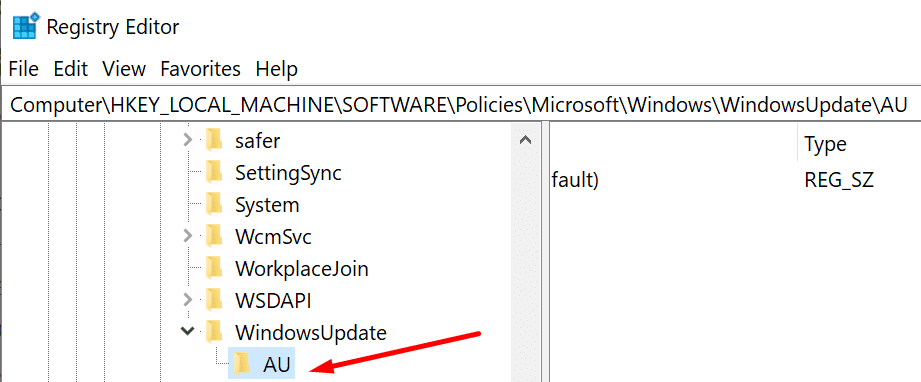
- Направите нови кључ и дајте му име АУ
- Поновите поступак, кликните десним тастером миша на тастер АУ
- Овај пут изаберите Нова → ДВОРД (32-бит)
- Именујте нови кључ ДВОРД НоАутоУпдате
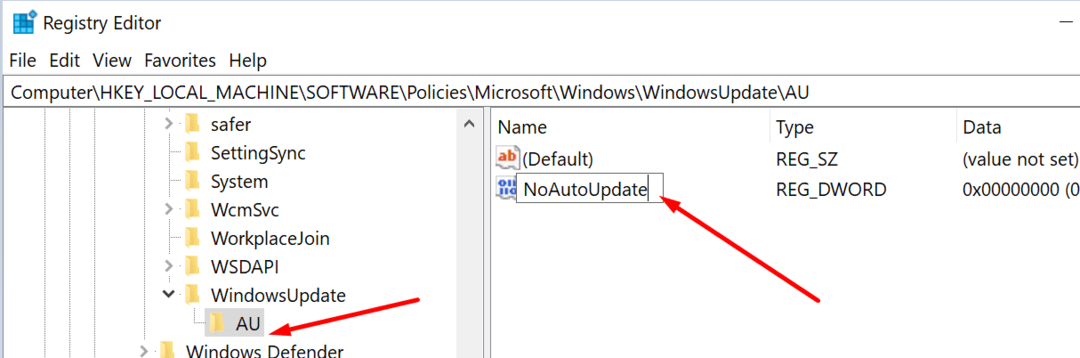
- Двапут кликните на тастер НоАутоУпдате
- Измените његову вредност од 0 до 1 и сачувајте промене
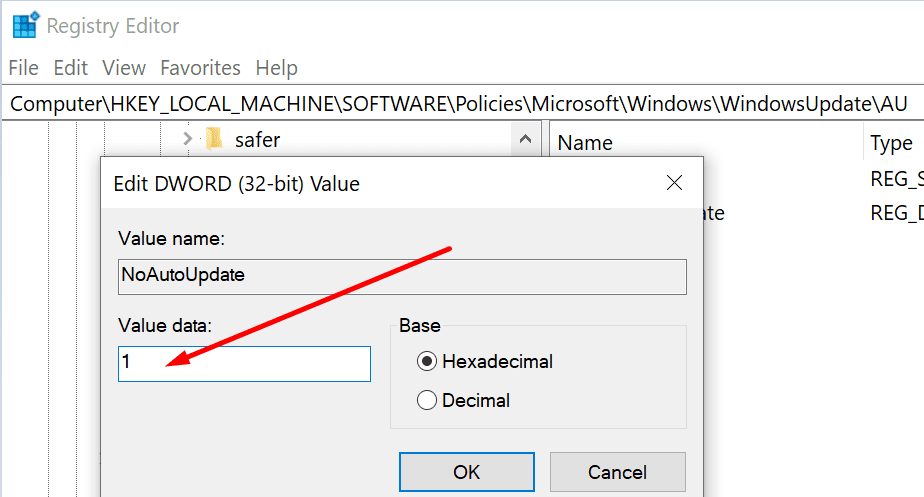
- Поново покрените рачунар.
Метод 4 – Онемогућите услугу Виндовс Упдате
Услуга Виндовс Упдате је кључна компонента ОС-а која контролише када ваш рачунар тражи ажурирања и инсталира ажурирања на чекању. Можете да онемогућите услугу у покушају да привремено одложите главна ажурирања ОС-а.
- Притисните тастере Виндовс и Р да бисте отворили нови прозор Покрени
- Тип услуге.мсц и притисните тастер Ентер
- Пронађите услугу Виндовс Упдате
- Иди на Генерал картицу и изаберите Тип покретања
- Подесите покретање на Онемогућено да бисте искључили услугу ажурирања

- Поново покрените рачунар да би промене ступиле на снагу.
Метод 5 – Подесите везу са мерењем
Још једно заобилазно решење које можете да користите је да подесите мерну везу ако користите бежичну везу. Другим речима, ограничићете количину пропусног опсега коју ваш рачунар може да користи за преузимање ажурирања.
- Иди на Подешавања
- Кликните на Мрежа и Интернет
- Изаберите Ви-фи
- Иди на Управљајте познатим мрежама
- Изаберите своју мрежу
- Померите се надоле до Веза са мерењем
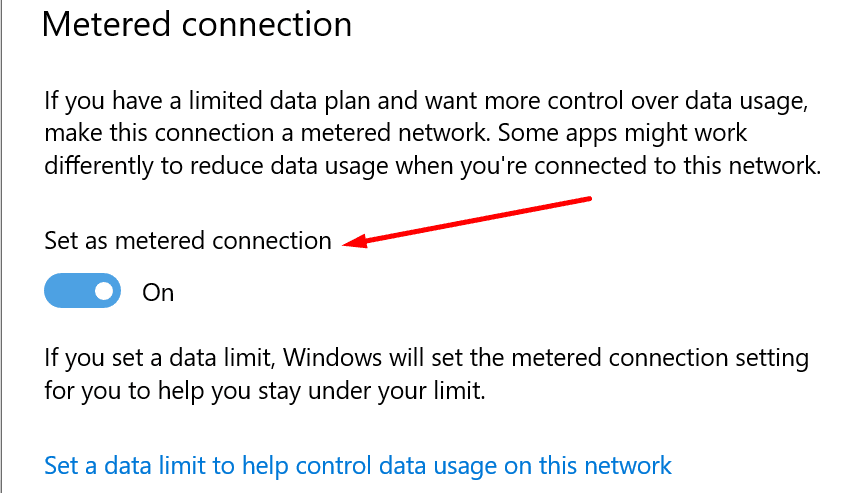
- Укључите на Подесите као везу са мерењем опција.
Не можете бесконачно одлагати ажурирања за Виндовс 10
Ове методе вам омогућавају да одложите или одложите главна ажурирања оперативног система Виндовс 10 до 35 дана ако користите Виндовс 10 верзију 2004 и новију, или до 365 дана ако користите старије верзије ОС-а.
Након 35 или 365 дана, немате другог избора осим да инсталирате најновију верзију ОС-а доступну тог датума.
Најновија ажурирања ОС-а такође доносе побољшане безбедносне функције. Ограничавајући опције које корисници морају да одложе или блокирају инсталирање ових ажурирања, Мицрософт осигурава да ћете пре или касније покренути најновију верзију ОС-а на свом уређају.
На овај начин, ваш рачунар ће добити додатни заштитни слој против најновијих претњи и потенцијалних експлоатација нултог дана.
Пређимо на вас: Да ли обично инсталирате најновија ажурирања за Виндовс 10 чим изађу? Или више волите да одложите њихову инсталацију и купите Мицрософт-у више времена за увођење хитне исправке у случају да ажурирања сами себи донесу велике проблеме?
Обавестите нас у коментарима испод!